
Drucken auf Umschläge oder Postkarten
Führen Sie einen Druckauftrag auf Ihrem Computer aus und legen Sie Umschläge oder Postkarten in dieses System ein, um dafür einen Druckauftrag auszuführen.
Im Folgenden wird die Vorgehensweise beim Einlegen von Umschlägen oder Postkarten im Standardformat beschrieben.
Öffnen Sie Dokumentdaten in einer Anwendung. Wählen Sie im Menü [File] den Eintrag [Print].
Überprüfen Sie, ob der Name des gewünschten Druckers unter [Printer:] angezeigt wird.
Wählen Sie [Envelope] oder [Postcard] unter [Paper Size:].
Es stehen verschiedene Umschlagformate zur Verfügung. Wählen Sie das korrekte Papierformat für die eingelegten Umschläge aus.
Wenn Postcard ausgewählt ist, wird [Paper Type:] automatisch auf [Thick 3] eingestellt. Wenn [Envelope] ausgewählt ist, wird [Paper Type:] automatisch auf [Envelope] eingestellt.
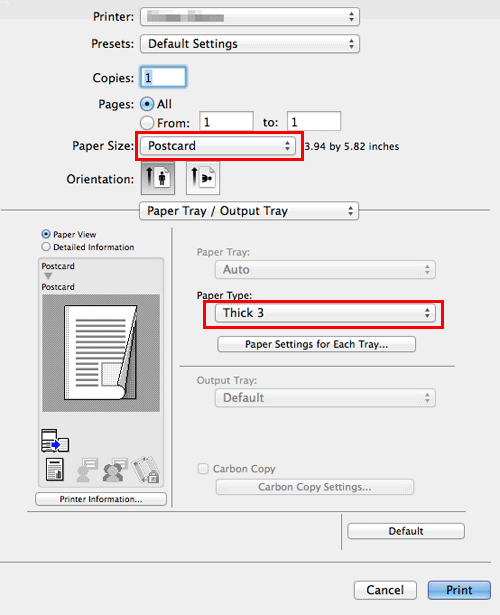
Klicken Sie auf [Paper Settings for Each Tray...]

Wählen Sie [Bypass Tray], geben Sie den entsprechenden Papiertyp unter [Paper Type:] an und klicken Sie dann auf [OK].
Zum Drucken auf Umschläge wählen Sie [Envelope] aus.
Zum Drucken auf Postkarten wählen Sie [Thick 3] aus.

Führen Sie den Druckvorgang durch.
Der folgende Bildschirm wird am Control Panel dieses Systems angezeigt.

Legen Sie Umschläge bzw. Postkarten mit der Druckseite nach unten in die Bypass Tray.
Legen Sie Umschläge oder Postkarten so weit in das Fach ein, bis die Kanten an der Rückseite anliegen.



Beachten Sie beim Einlegen von Umschlägen oder Postkarten in Bypass Tray die folgenden Punkte.
Streichen Sie vor dem Einlegen die Luft aus den Umschlägen und drücken Sie die Klappenfalzlinie flach. Andernfalls können die Umschläge zerknittert werden oder ein Papierstau kann auftreten.

Verwenden Sie keine Umschläge mit Klebstoff oder Trägerpapier an der Klappe oder an dem Bereich des Umschlags, der von der Klappe bedeckt wird. Ansonsten kann es zu einer Beschädigung des Systems oder zu Systemfehlern kommen.
Streichen Sie wellige Postkarten vor dem Einlegen glatt, so wie in der Abbildung gezeigt.

Schieben Sie den Guide Lever an die Position, die dem Format des eingelegten Papiers entspricht.



Beachten Sie bei Verwendung Bypass Tray die folgenden Punkte.
Legen Sie keine Ersatzumschläge in Bypass Tray ein. Andernfalls kann ein Fehler bei der Formaterkennung auftreten.

Legen Sie keine Ersatzpostkarten in Bypass Tray ein. Andernfalls kann ein Fehler bei der Formaterkennung auftreten.

Wenn Sie auf [Complete] tippen, wird der Druckvorgang gestartet.
Wenn Sie nicht auf [Complete] tippen können, überprüfen Sie, ob die Papiereinstellung des Druckertreibers mit der Einstellung des Hauptsystems übereinstimmt. Entfernen Sie außerdem Umschläge oder Postkarten aus Bypass Tray und legen Sie sie wieder ein.
